win11开任务管理器快捷键是哪个 win11快速调出任务管理器的方法
更新时间:2023-11-11 15:33:00作者:huige
平时使用电脑的时候经常会用到任务管理器来查看进程等,但是有不少用户升级到win11系统之后,并不知道如何打开任务管理器,其实可以通过快捷键来快速操作,那么win11开任务管理器快捷键是哪个呢?针对这个问题,本文给大家介绍一下win11快速调出任务管理器的方法。
方法如下:
1、win11任务管理器最直接的快捷键是Ctrl+Shift+ESC。
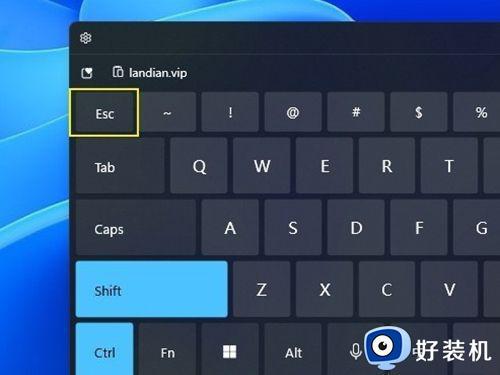
2、按【Ctrl+Shift+ESC】即可打开任务管理器。
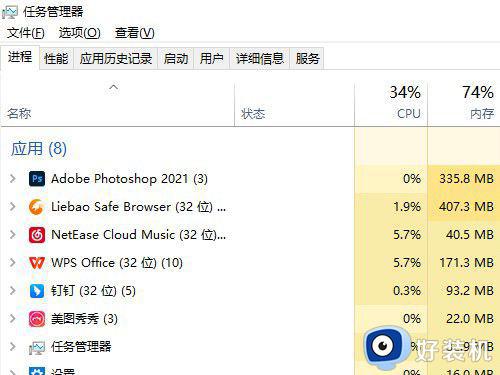
除了快捷键打开,还可以使用一下方法。
方法一、
按下Ctrl+Alt+Del三键调出的锁定界面中,之后下面则任务管理器就可以完成快速启动。

方法二、
先鼠标右键点击开始按钮(或按下Win+X快捷键),接着就可以看到任务管理器选项,点击打开即可。
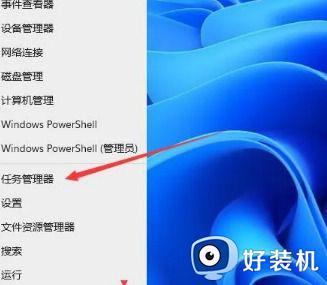
方法三、
1、在下方任务栏中,找到开始菜单右侧的搜索按钮,点击它。
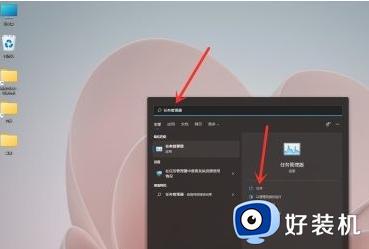
2、然后在其中搜索“任务管理器”,查找到之后,点击右侧的“打开”。
3、我们同样可以很快地打开Win11任务管理器。
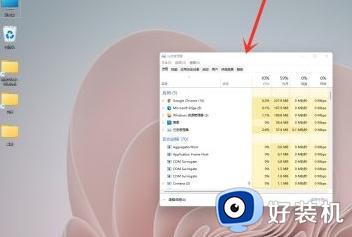
以上给大家介绍的就是win11开任务管理器快捷键以及打开方法,有需要的用户们可以学习上述方法来进行打开,希望可以帮助到大家。
win11开任务管理器快捷键是哪个 win11快速调出任务管理器的方法相关教程
- windows11任务管理器快捷键是哪个 win11任务管理器的快捷键是什么
- win11任务管理器快捷键失效如何解决 win11无法快速打开任务管理器怎么办
- win11任务管理器快捷键是什么 win11任务管理器怎么打开
- w11任务管理器快捷键怎么按 win11系统任务管理器如何打开
- win11任务管理器不见了怎么办 让win11系统恢复任务管理器的两种方法
- win11的任务管理器快捷键是什么 windows11快捷键打开任务管理器的方法
- win11任务管理器快捷键是什么 win11如何快速打开任务管理器
- win11笔记本任务管理器快捷键是什么 win11笔记本任务管理器快捷键怎么按出来
- win11怎么开任务管理器 win11快速打开任务管理器的四种方法
- windows11启动任务管理器的方法 win11怎么快速打开任务管理器
- win11家庭版右键怎么直接打开所有选项的方法 win11家庭版右键如何显示所有选项
- win11家庭版右键没有bitlocker怎么办 win11家庭版找不到bitlocker如何处理
- win11家庭版任务栏怎么透明 win11家庭版任务栏设置成透明的步骤
- win11家庭版无法访问u盘怎么回事 win11家庭版u盘拒绝访问怎么解决
- win11自动输入密码登录设置方法 win11怎样设置开机自动输入密登陆
- win11界面乱跳怎么办 win11界面跳屏如何处理
win11教程推荐
- 1 win11安装ie浏览器的方法 win11如何安装IE浏览器
- 2 win11截图怎么操作 win11截图的几种方法
- 3 win11桌面字体颜色怎么改 win11如何更换字体颜色
- 4 电脑怎么取消更新win11系统 电脑如何取消更新系统win11
- 5 win10鼠标光标不见了怎么找回 win10鼠标光标不见了的解决方法
- 6 win11找不到用户组怎么办 win11电脑里找不到用户和组处理方法
- 7 更新win11系统后进不了桌面怎么办 win11更新后进不去系统处理方法
- 8 win11桌面刷新不流畅解决方法 win11桌面刷新很卡怎么办
- 9 win11更改为管理员账户的步骤 win11怎么切换为管理员
- 10 win11桌面卡顿掉帧怎么办 win11桌面卡住不动解决方法
